联想是中国的知名品牌。它是继苹果和宏碁之后的全球第三大个人电脑制造商。跻身《财富》世界500强,是全球前五名计算机制造商中增长最快的。无论是家庭使用还是工作需要,很多用户都会选择联想品牌。当然,使用联想电脑不能避免重装系统。有用户想在自己的联想电脑U盘上重新安装win7系统,但中途出现了蓝屏问题。到底是怎么回事?怎么解决呢?本文小编就为大家带来联想电脑U盘重装win7系统蓝屏的相关解决方法,一起来看看吧!

1. 重新启动计算机。当屏幕上出现Lenovo 徽标时,连续按F2 键。
注意:由于启动画面停留时间较短,请在出现启动画面时快速按F2键。如果经过启动屏幕,请同时按Ctrl+Alt+Delete 重新启动。
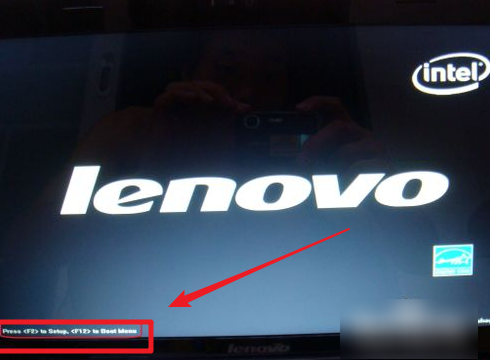
2、此时进入BIOS界面,如下图所示。 BIOS界面默认位于主菜单下。作者用红框框住了Main。 Main右侧有“高级”、“安全”、“启动”、“退出”。
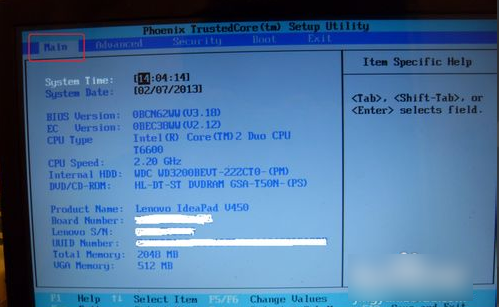
然后按右方向键“-”,选择“高级”菜单。
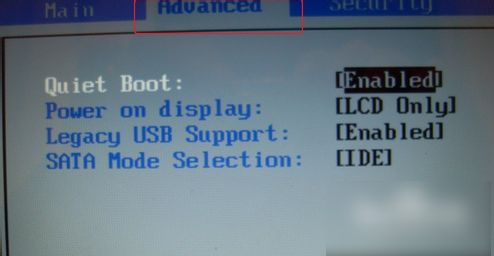
3、在此界面中,我们看到SATA Mode Selection被修改。如果使用IDE,那么我们将其更改为ACHI模式。
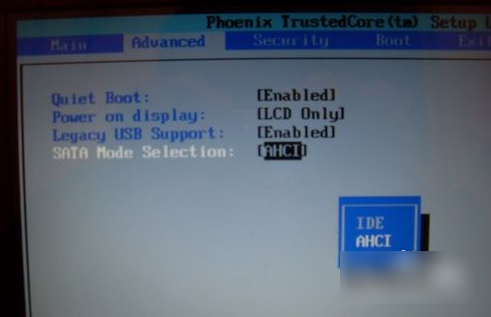
然后按键盘上的向下键,我们首先选择SATA Mode Selection。然后“输入”并选择ACHI。
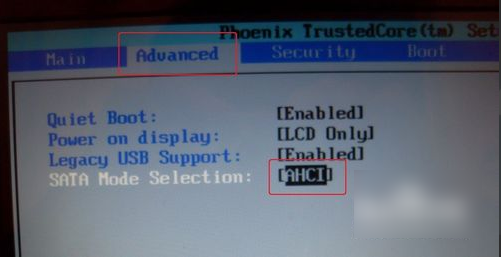
4. 按F10 键。当提示是否保存时,选择“是”并按Enter。

机器会自动重启,蓝屏问题就解决了。
好了,小编已经给大家讲解了联想电脑U盘重装win7系统时出现蓝屏的解决方法。大家都学会了吗?如果您使用联想U盘重装win7系统时出现蓝屏,只要按照小编教程中的说明进行操作,相信一定能够解决!